L'errore 0x80242006 in Windows 10 è uno dei più spiacevoli, limita la ricezione degli aggiornamenti per il sistema operativo. Questo codice viene visualizzato quando il database di Windows 10 Defender non funziona correttamente. Un'altra causa principale di questo errore potrebbe essere un servizio BITS interrotto. Gli esperti sui forum di Microsoft affermano che il database di Windows Defender danneggiato è il principale responsabile di questo problema e quindi deve essere ricreato per correggere l'errore 0x80242006. Esistono diverse soluzioni promettenti che possono aiutarti a far funzionare nuovamente gli aggiornamenti senza problemi.
Come correggere l'errore di aggiornamento di Windows 10 0x80242006
Soluzione 1 . Avvio manuale del servizio BITS
- Premi Win + R e inserisci services.msc.

- Trova il servizio BITS (Background Intelligent Transfer Service) e fai doppio clic su di esso.
- Nella finestra aggiuntiva che si apre, fare clic su " Esegui " e " Applica ".
- Se è già in esecuzione, fermati e riavvia.
Ora prova ad aggiornare Windows e verifica l'errore 0x80242006. Se il problema non viene risolto, vai avanti.
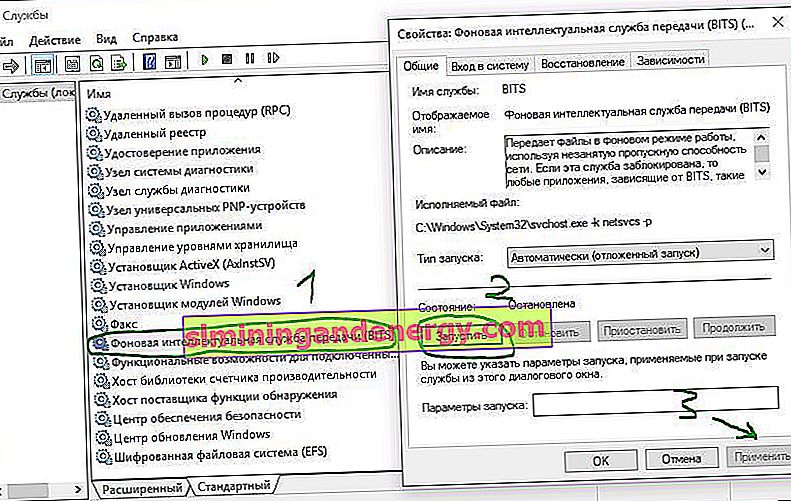
Soluzione 2: rinominare la cartella degli aggiornamenti utilizzando i file batch
- Avvia un normale blocco note digitando "blocco note" nella ricerca di Windows.

- Quando il notebook viene visualizzato sullo schermo, copia e incolla il codice seguente così com'è.
net stop wuauserv
CD% systemroot% \ SoftwareDistribution
Ren Scarica Download.old
net start wuauserv
- Dopo aver incollato il testo, fare clic sulla scheda del blocco note " File " e " Salva con nome "

- Durante il salvataggio, assegna un nome al file Rinomina Update.bat.

- Ora trova il file batch che hai appena salvato sul tuo computer. Fare clic con il tasto destro su di esso, quindi selezionare l'opzione " Esegui come amministratore" . Verrà avviato e aggiornerà Windows.

Soluzione 3: eseguire la risoluzione dei problemi di Windows Update
Se l'errore 0x80242006 viene ancora visualizzato, prova la risoluzione dei problemi di Windows Update. Nella maggior parte dei casi, la risoluzione dei problemi riparerà un database danneggiato.
- Apri le impostazioni di sistema e fai clic su aggiornamento e sicurezza.
- Trova la riga " Risoluzione dei problemi ", a destra, cerca " Windows Update " ed " Esegui lo strumento di risoluzione dei problemi ".

Soluzione 4. Disabilita Windows Defender
Sappiamo già che questo errore si verifica principalmente a causa di Windows Defender. A causa della sua disabilitazione temporanea, l'errore 0x80242006 potrebbe scomparire.
- Premi Windows + R e digita gpedit.msc

- Passa a Configurazione computer > Modelli amministrativi > Componenti di Windows > Windows Defender Antivirus.
- Sulla destra, trova la riga " Disattiva Windows Defender Antivirus " e fai doppio clic su di essa.

- Nella finestra che appare, metti un punto su " Abilitato " e fai clic su Applica. Quindi controlla il tentativo di aggiornamento per l'errore 0x80242006 .
